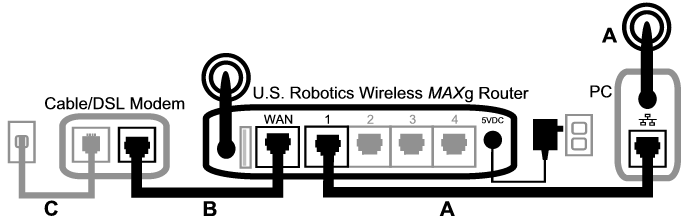
Примечание: Если вы подключаетесь не к Wireless MAXg Router, для получения дополнительной информации о доступе к Интернету обратитесь к документации по имеющейся точке доступа или беспроводному маршрутизатору.
Когда компьютер соединен с Интернетом, вместе должны работать еще несколько устройств.
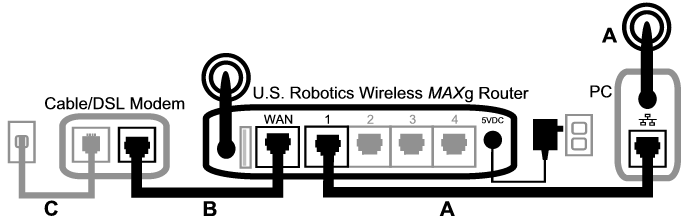
Прежде всего, для разрешения этой проблемы надо установить ее причину. Есть множество мест, в которых соединение компьютера с Интернетом может давать сбой.
Сначала проверьте индикаторы всех своих устройств. Если одно или несколько устройств сигнализируют о наличии проблемы, это хороший указатель на то, где именно следует сосредоточить свои усилия по выявлению и устранению неисправности.
Если компьютер не может взаимодействовать с маршрутизатором, он не сможет получить доступ к Интернету.
Если маршрутизатор выключен, или не работает беспроводной радиоприемник, или у него нет соединения с Интернетом (через кабельный модем или модем DSL), компьютер также не сможет получить доступ к Интернету.
Если модем выключен или не может соединиться с Интернет-провайдером, маршрутизатор не сможет получить доступ к Интернету.
Теперь будем переходить от устройства к устройству и выяснять, какое из них не обеспечивает должную связь.
В случае использования проводного соединения между компьютером и Wireless MAXg Router убедитесь, что кабель Ethernet подключен к порту локальной сети компьютера и к порту локальной сети на маршрутизаторе и что соответствующие индикаторы горят.
При беспроводном соединении с Wireless MAXg Router сообщает ли утилита беспроводной связи об успешном соединении с маршрутизатором?
Если утилита беспроводной связи сообщает об успешном соединении, возможно, компьютер установил соединение с соседним маршрутизатором вместо вашего. Если есть возможность, используйте утилиту беспроводной связи для проверки имени сети (SSID) маршрутизатора, с которым соединены. Если соединение установлено с неверным маршрутизатором, можно использовать утилиту, чтобы попытаться вынудить компьютер соединится с вашим маршрутизатором. (См. документацию по беспроводному адаптеру.)
Если нет соединения с беспроводным маршрутизатором MAXg, можно попробовать следующие пути решения:
Если маршрутизатор вещает имя сети, можно использовать утилиту беспроводной связи на компьютере, чтобы выполнить поиск этого имени. (Обычно это называют "обзор участка".) Если утилита не может обнаружить маршрутизатор, это может означать наличие проблемы.
Обратите внимание, что фильтрация MAC относится к конкретным беспроводным адаптерам. Если заменены беспроводные адаптеры и используется фильтрация MAC, нужно будет добавить в маршрутизатор MAC-адрес нового беспроводного адаптера.
Вы, вероятно, заметили, что для проверки некоторых подобных вопросов необходимо обращаться к Wireless MAXg Router. Мы сделаем это на следующем шаге.
Если все это не помогло, можно попробовать установить проводное соединение между компьютером и маршрутизатором, подключив кабель Ethernet к порту локальной сети компьютера и порту локальной сети маршрутизатора. (Убедитесь, что горят соответствующие индикаторы порта локальной сети). Если проводное соединение работает, проблема почти наверняка заключается в беспроводном соединении компьютера с маршрутизатором. Тогда следует попробовать снова выполнить предыдущие действия.
Если с Wireless MAXg Router установлено беспроводное или проводное соединение, откройте обозреватель Интернета по адресу маршрутизатора: http://192.168.2.1 (имейте в виду, что если IP-адрес локальной сети маршрутизатора был изменен, нужно использовать новый адрес).
Если веб-интерфейс Wireless MAXg Router не появился, возможно, соединение компьютера с маршрутизатором следует переустановить:
Компьютер должен запросить у маршрутизатора IP-адрес (такой как 192.168.2.5).
Если веб-интерфейс Wireless MAXg Router не появился, возможно, требуется перезагрузка маршрутизатора:
Если по-прежнему не удается подключиться к Wireless MAXg Router, возможно, следует восстановить заводские настройки маршрутизатора. (Имейте в виду, что потеряны все пользовательские параметры маршрутизатора и их придется устанавливать снова, как при первой установке. Или же можно создать резервную копию параметров, чтобы впоследствии иметь возможность их восстановить.)
Если веб-интерфейс Wireless MAXg Router так и не появился, возможно, маршрутизатор неисправен. Обратитесь в отдел технической поддержки U.S. Robotics.
Если веб-интерфейс Wireless MAXg Router появился, причиной проблемы может быть соединение с кабельным или DSL модемом.
Теперь, получив доступ к веб-интерфейсу Wireless MAXg Router, перейдите на страницу Status (Состояние).
Вверху страницы должно находится заявление, указывающее, подключен ли маршрутизатор к Интернету.
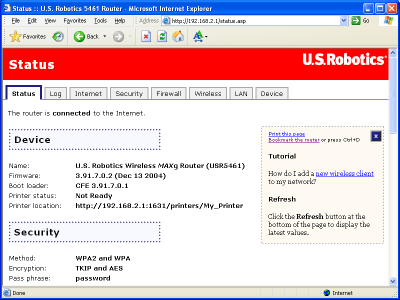
Пример окна маршрутизатора, соединенного с Интернетом:
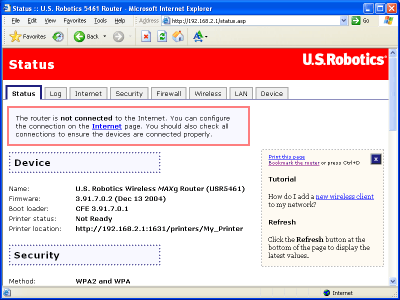
Пример окна маршрутизатора, не соединенного с Интернетом:
Это заявление можно подтвердить, проверив раздел WAN на странице Status, чтобы посмотреть, есть ли у маршрутизатора IP-адрес WAN (наподобие 235.42.181.5). Этот IP-адрес показывает, подключен ли маршрутизатор к кабельному модему или модему DSL.
Если у маршрутизатора нет IP-адреса WAN, выберите страницу маршрутизатора Internet и используйте ее для настройки Интернет-соединения маршрутизатора. (Для модема DSL может потребоваться ввод регистрационных данных, предоставленных провайдером Интернета.)
Если Wireless MAXg Router по-прежнему не может получить IP-адрес WAN, вероятно, источником проблемы является кабельный модем, модем DSL или провайдер Интернета.
Если компьютер соединен с Wireless MAXg Router и Интернет-соединение маршрутизатора настроено правильно, но при этом маршрутизатору не удается соединиться с Интернетом, возможно, соединение кабельного модема или модема DSL с Интернетом потеряно, или модем не функционирует должным образом, или проблема связана с Интернет-провайдером.
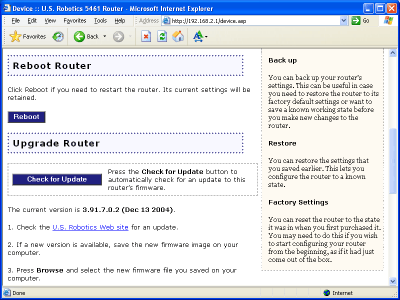
Если теперь Wireless MAXg Router сообщает, что соединен с Интернетом и имеет IP-адрес WAN, попытайтесь получить доступ к Интернету. Если по-прежнему не удается получить доступ к Интернету, выполните данные указания с самого начала, чтобы выявить другое возможное место сбоя. (Возможно, беспроводное соединение нуждается в переустановке.)
Если Wireless MAXg Router по-прежнему не имеет IP-адреса WAN, источником проблемы может быть кабельный модем, модем DSL или Интернет-провайдер. Обратитесь в службу технической поддержки своего Интернет-провайдера.